概要
この記事では、Excel VBAの Columns と Rows プロパティを使用して、範囲内の列数や行数を取得する方法を解説します。これらのプロパティは、ワークシート上で指定した範囲の列数・行数を簡単に取得でき、繰り返し処理や表データの分析に役立ちます。
使用例1:列全体や行全体を指定する方法
まず、 Columns と Rows プロパティを使って列や行を指定する基本的な方法を紹介します。
|
1 2 |
Columns(2).Select ' B列を選択 Rows(2).Select ' 2行目を選択 |
解説Columns(2) はB列全体を選択します。括弧内の数字を変更することで、選択する列を変更可能です。Rows(2) も同様に、行番号を指定して行全体を選択できます。また、列の指定には "D" のように文字で指定することもできます。
使用例2:選択範囲内の列数や行数を取得する方法
次に、選択範囲の列数や行数を取得するコード例を紹介します。
|
1 2 3 4 5 |
Sub GetColumnsRowsCount() Dim ColCount As Long, RowCount As Long ColCount = Range("C3:D6").Columns.Count ' 選択範囲の列数 RowCount = Range("C3:D6").Rows.Count ' 選択範囲の行数 End Sub |
解説
このコードでは、下図で示すように範囲 C3:D6 の列数と行数をそれぞれ ColCount と RowCount に格納しています。範囲のサイズに応じて動的に列数や行数を取得できるため、繰り返し処理の終点を決める際に便利です。
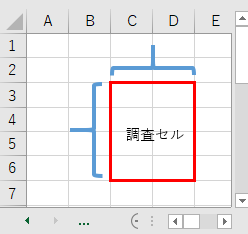
応用:テーブル全体の列数・行数を自動取得する方法
表全体の列数や行数を取得する場合、手動でセル範囲を指定すると、表のサイズが変わるたびにコードを修正する必要があります。この手間を省くために、テーブル全体を自動で選択し、そのサイズを取得する方法を紹介します。
|
1 2 3 4 5 |
Sub GetTableSize() Dim ColCount As Long, RowCount As Long ColCount = Range("B2").CurrentRegion.Columns.Count ' 表全体の列数 RowCount = Range("B2").CurrentRegion.Rows.Count ' 表全体の行数 End Sub |
解説Range("B2").CurrentRegion は、セル B2 を含む表全体を自動で選択し、その範囲内の列数と行数を取得します。これにより、テーブルが拡張されてもコードを修正する必要がなく、効率的に処理を行えます。
まとめ
Columns や Rows プロパティを使用すれば、指定した範囲の列数・行数を簡単に取得できます。また、動的な範囲取得方法を活用することで、VBAコードを柔軟に対応させることが可能です。VBAで表の操作を行う際にぜひ活用してみてください。


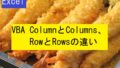
コメント